PCゲーマーが一度は必ず体験すること、それはゲームが起動しないことです。「ゲームが起動しない」「起動してもすぐにゲームが落ちる」「起動したけど画面が真っ暗or真っ白」といった様々な問題が起きます。
この記事では、PC自作歴20年の私が、Steamのゲームが起動しないという厄介な問題に対して、初心者でも簡単に試せる基本的な確認事項から、少し難しい解決策まで、考えられる原因と対処法を網羅的に、そして画像付きで分かりやすく解説します。
目次
最初に試すべき「基本の3ステップ」
ステップ1:PCとSteamの「再起動」
基本中の基本です。意外とこれで直ることが多いので、再起動しましょう。
ステップ2:ゲームファイルの「整合性を確認」
ゲームファイルが破損している可能性があります。Steamの機能である「整合性を確認」を使い、ゲームファイルを修復します。
1.Steamランチャーの上にある「ライブラリ」を選択します
2.左側のメニューから問題のあるゲームタイトルを右クリックし、メニューの中から「プロパティ」を選びます
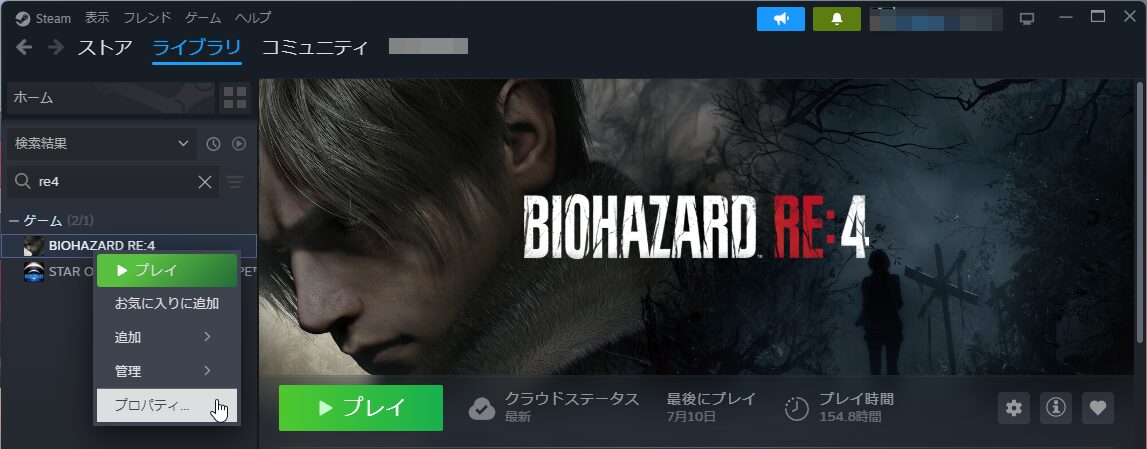
3.メニューの左側の中から「インストール済みファイル」を選び「ゲームファイルの整合性を確認」を選択します
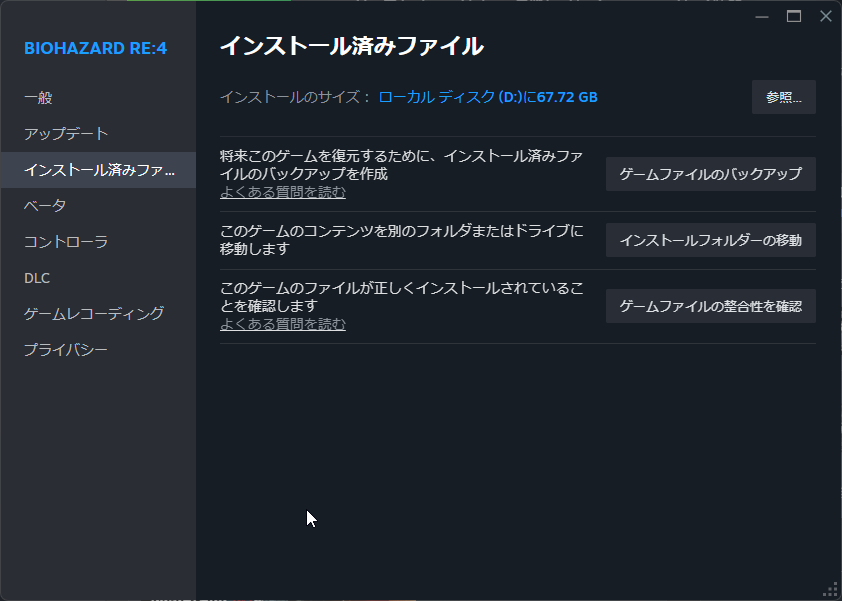
4.ゲームファイルの適合性のチェックが始まり、問題のあるファイルがあった場合ダウンロードが始まります
5.ダウンロードが完了したらゲームを起動します
ステップ3:管理者として実行
管理者として実行するにとより、通常よりも高い権限で実行することができます。これによりゲームが起動する場合があります。
1.Steamランチャーの上にある「ライブラリ」を選択します
2.左側のメニューから問題のあるゲームタイトルを右クリックし、メニューの中から「管理」→「ローカルファイルを閲覧」を選びます
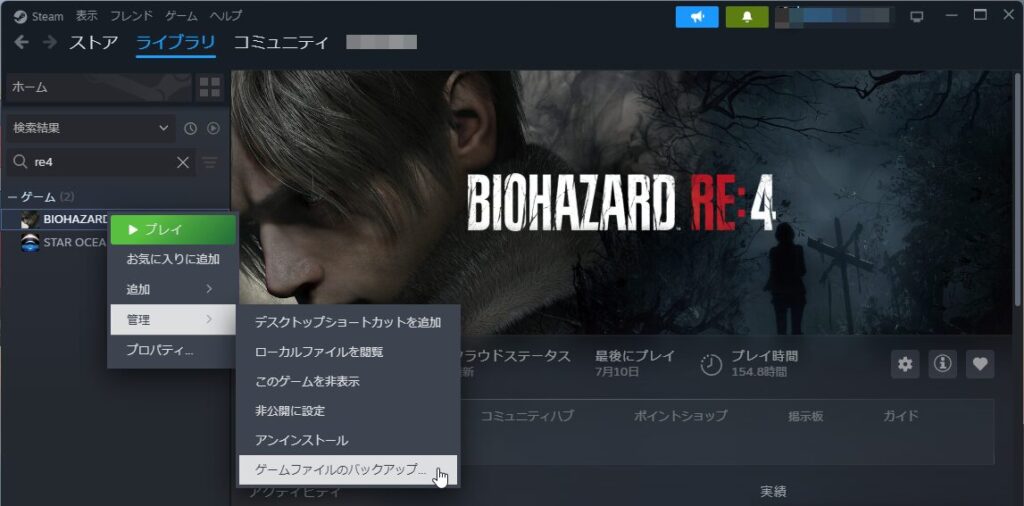
3.開いたフォルダの中にゲームの実行ファイル(ゲームによってファイルの場所や名前が違います)「RE4.exe」を右クリックし、「管理者として実行」を選びます
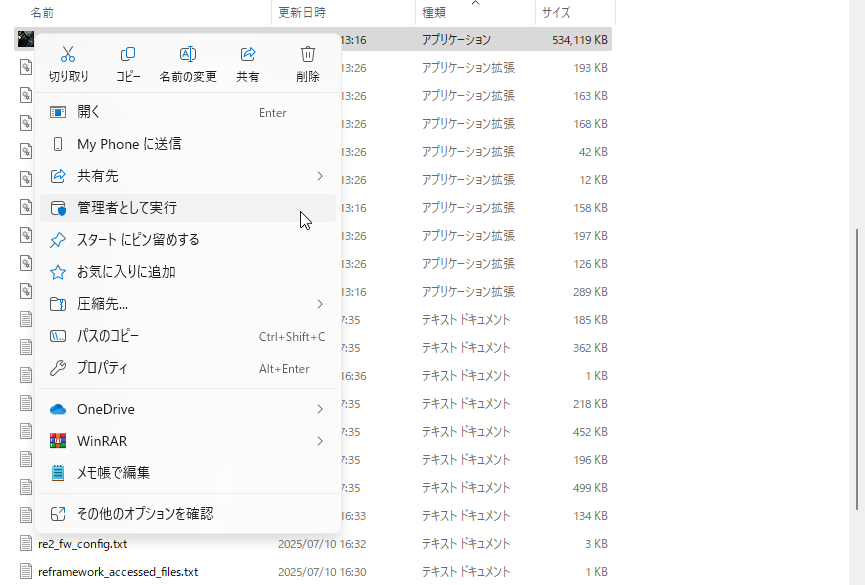
ファイルへのアクセス権限が原因ならば、これで起動するはずです。
【症状別】黒い画面・白い画面で固まる場合の対処法
原因:グラフィックドライバーの不調がほとんど
ゲームを起動した瞬間、画面が真っ暗になる。あるいは、白い画面のまま応答がなくなる。
この症状に遭遇した場合、原因の9割は「グラフィックドライバー」の不調にあると考えて間違いありません。
なぜグラフィックドライバーが原因なのか?
少し専門的な話になりますが、PCがゲームの映像を描き出すとき、OS(Windows)とゲームソフト、そしてグラフィックボード(GPU)の3者が連携して働いています。
そして、この3者間の複雑なコミュニケーションを取り持つ「通訳」の役割を果たしているのが、「グラフィックドライバー」というソフトウェアです。
ゲームのアップデートや、Windows Updateによって、OSやゲーム側の「言語」が新しくなったのに、「通訳」であるドライバーが古い言葉しか知らないと、コミュニケーションがうまくいかずに処理が止まってしまいます。
これが、「黒い画面」や「白い画面」で固まる現象の正体です。
対処法1:グラフィックドライバーを最新版に更新する
ドライバーのアップデート方法を解説します。現在NVIDIAのグラボしか持っていないので、このメーカーだけの解説となります。
最新ドライバーも不具合がある場合があります。
更新する前に、不具合情報をまとめたサイトやSNSで問題が報告されていないか確認しましょう。もし不具合があるようなら、安定しているバージョンを使った方が安心です。
NVIDIA GeForceシリーズのドライバーアップデート
- 「GeForce Experience」を起動します
- GeForce Experienceが起動したら、左上の「ドライバー」タブをクリックします
- 「アップデートがが利用可能」と表示されていたら、「ダウンロード」ボタンをクリックします
- ダウンロード完了後、「エクスプレスインストール」を選択すれば、自動的に最新版へのアップデートが完了します
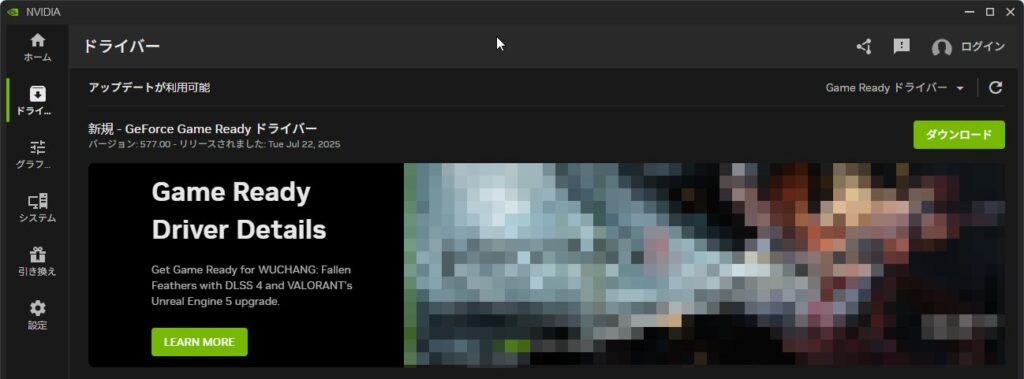
対処法2:それでもダメなら「DDU」でクリーンインストール
ドライバーを最新にしても起動しない場合、古いドライバーのゴミが原因の可能性があります。その場合はDDU(Display Driver Uninstaller)を使い完全に削除する必要があります。詳しい手順は、以下の記事で解説しています。
Windows 11特有のトラブルと、その他の原因別チェックリスト
原因1:セキュリティソフトや常駐ソフトの干渉
PCを守るために導入しているセキュリティソフト(ウイルス対策ソフト)や、PC起動時に自動で立ち上がる常駐ソフト。これらが、ゲームの起動を邪魔してしまうことがあります。
なぜ干渉が起きるのか?
セキュリティソフトは、PC内で怪しい動きをするプログラムがないか、常に目を光らせています。
最近のゲームは、コピーガード技術(DRM)のために少し特殊なファイルアクセスを行ったり、オンライン認証のために外部と頻繁に通信したりします。
この動きを、一部のセキュリティソフトが「ウイルスや不正なプログラムの挙動に似ている」と誤解し、ゲームの起動に必要なファイルをブロックしたり、通信を遮断したりしてしまうのです。これを、セキュリティの「過剰防衛」や「誤検出」と呼びます。
また、Discordや壁紙変更ソフトといった常駐ソフトが、ゲーム画面の表示(グラフィック)に干渉し、起動を妨げるケースもあります。
対処法:干渉の可能性を一つずつ潰していく
原因となっているソフトを特定し、正しく動作するように設定してあげましょう。
対処法1:【切り分け】常駐ソフトを一時的に無効化する
まずは、セキュリティソフト以外の常駐ソフトが原因でないかを確認します。
- 画面右下のタスクトレイ(時計の横にあるアイコン群)を確認します
- ゲームとは無関係に動いているアプリ(Discord, Skype, 壁紙エンジン, マウスの制御ソフトなど)があれば、アイコンを右クリックして「終了」や「Exit」を選択し、一時的に停止させます
- この状態で、ゲームが起動するか試してみてください
もしこれで起動した場合、停止したソフトのどれかが原因です。一つずつ起動し直し、原因のソフトを特定しましょう。
対処法2:セキュリティソフトのリアルタイムスキャンを「一時的に無効」にする
(※注意:この操作中はPCが無防備になります。作業が終わったら必ず有効に戻してください)
次に、セキュリティソフトが原因かを特定します。
- お使いのセキュリティソフト(Windows Defender, ノートン, ウイルスバスターなど)の設定画面を開きます
- 「リアルタイム保護」「ウイルススキャン」といった項目を探し、一時的に「オフ」にします
- この状態で、ゲームが起動するか試してみてください
これで起動した場合、原因はセキュリティソフトの過剰防衛で確定です。
Windows Defenderの設定方法
1.タスクバーにある検索バーに「セキュリティ」と入力し、「開く」を選択します。
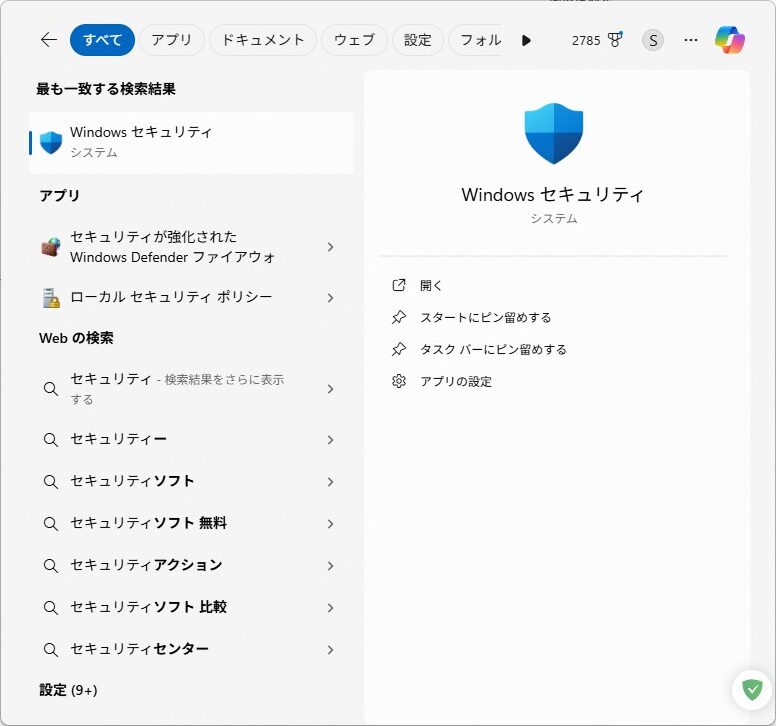
2.ホーム画面の「ウイルスと脅威の防止」を開きます
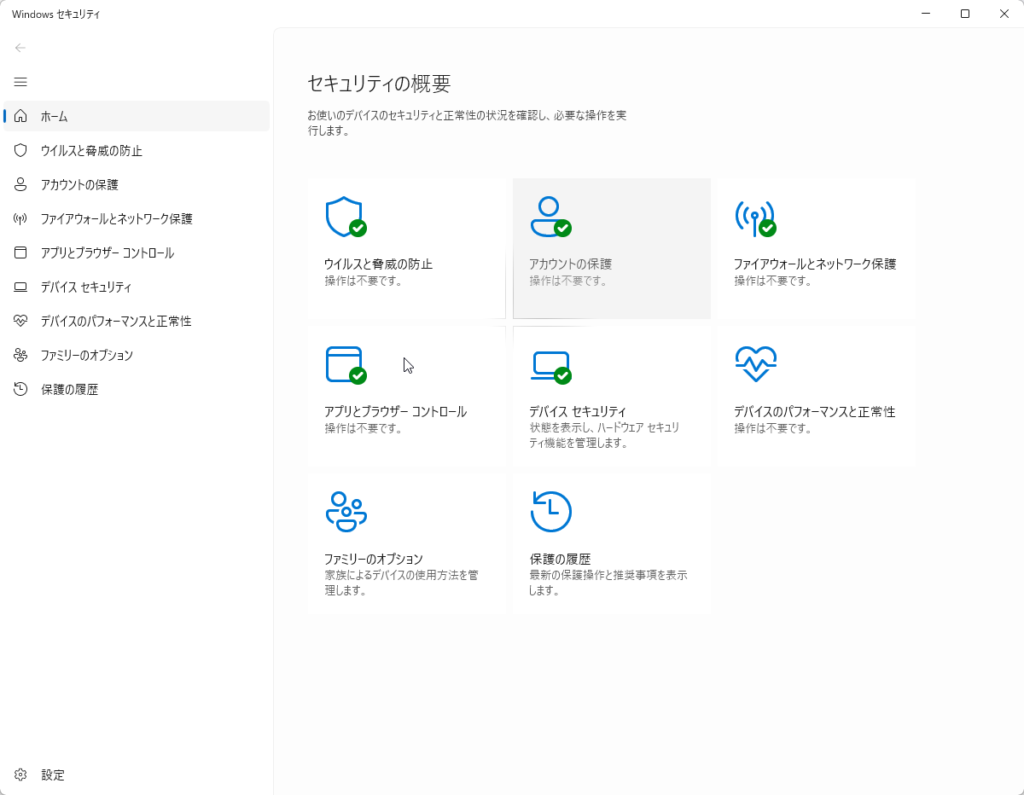
3.「ウイルスと脅威の設定」の下にある「設定の管理を」選択します
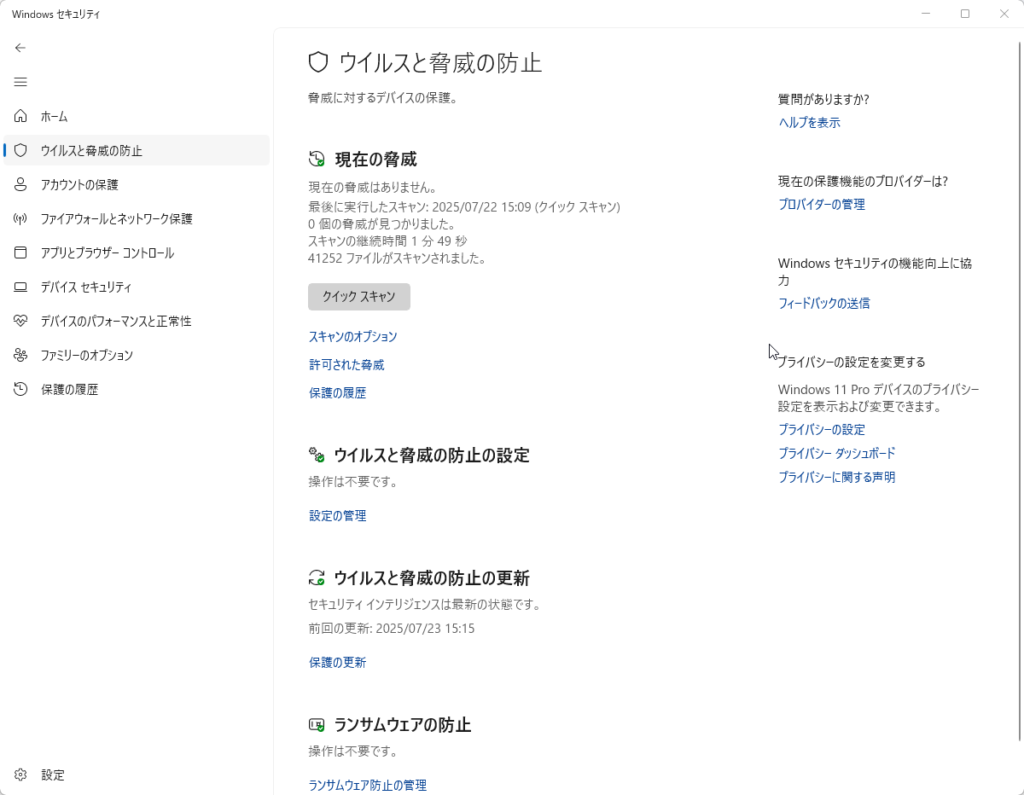
4.「リアルタイム保護」の下にあるスイッチをクリックしてオフにします
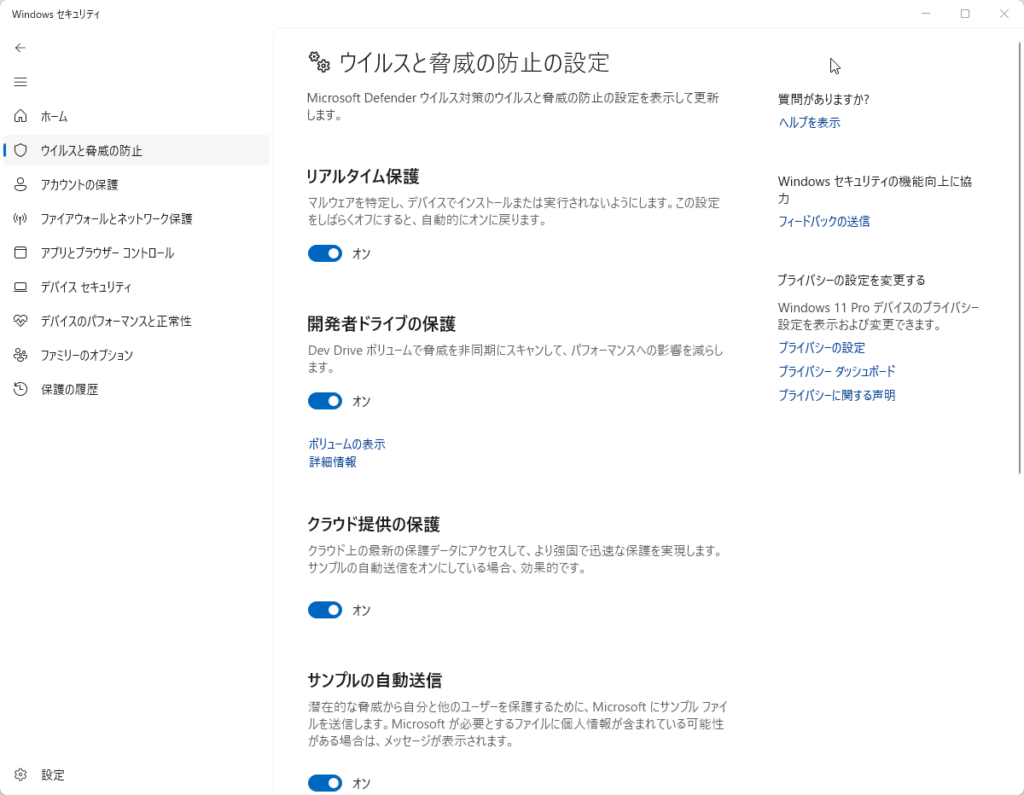
これで、セキュリティソフトのリアルタイムスキャンを「一時的に無効」にすることができます。
対処法3:ゲームをセキュリティソフトの「除外設定(例外設定)」に追加する
原因がセキュリティソフトだと分かったら、毎回ソフトを無効にするのは危険ですし、面倒です。
そこで、「このゲームのファイルは安全だから、監視しなくていいよ」とセキュリティソフトに教えてあげる「除外設定」を行います。
- セキュリティソフトの設定画面から「除外設定」「例外設定」「スキャン対象外」といった項目を探します
- 「ファイル」や「フォルダー」を指定する画面で、ゲームがインストールされているフォルダーを追加します
- 設定を保存し、セキュリティソフトのリアルタイム保護を「オン」に戻します
Windows Defenderの設定方法
1.Windows セキュリティの「ウイルスと脅威の防止」にある「除外」の下の「除外の追加または削除」を選びます
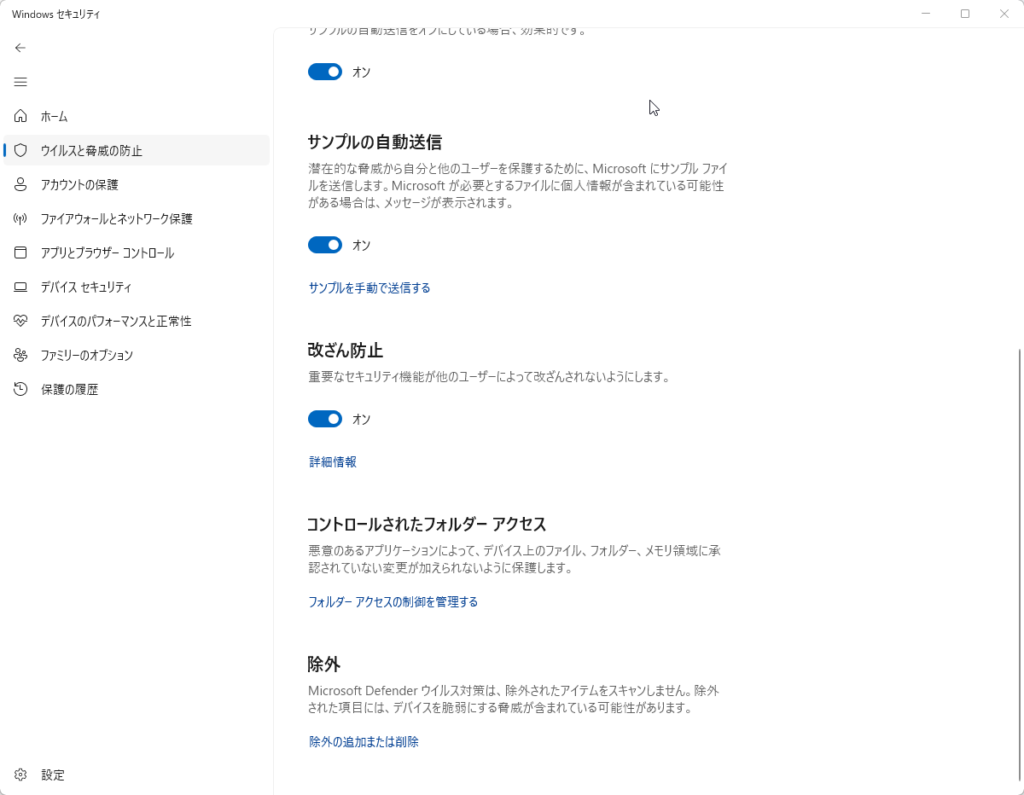
2.「除外の追加」からフォルダーを選択し、ゲームがインストールされているフォルダーを選びます

この設定を行えば、セキュリティソフトは有効なまま、安全にゲームを起動できるようになるはずです。
原因2:Windows 11の互換性の問題
古いゲームの場合、互換性の問題で起動しない場合があります。互換性モードを有効にし、Windows11以前のOSモードで実行することにより、ゲームが起動する場合があります。
互換性モードを有効にする
1.ゲームの実行ファイルを右クリックし、メニューの中から「プロパティ」を選択します
2.プロパティのタブの中から「互換性」選び、「互換モード」のボックスにチェックを入れます。

3.チェックボックの下にあるメニューから任意のOSを選択し、下にある「OK」を選びます。
ゲームが起動するなら、OSとの相性が悪かったと言えます。
原因3:オーバーレイ機能の競合
オーバーレイ機能とゲームが競合、またはオーバーレイ同時の競合でゲームが起動しない場合があります。
オーバーレイにはSteamオーバーレイ、Riva Tunerなど様々なものがありますが、今回はSteamオーバーレイを無効にする方法を解説します。
Steamオーバーレイを無効にする方法
1.Steamアプリの上にある「Steam」をクリックし、「設定」を選択します
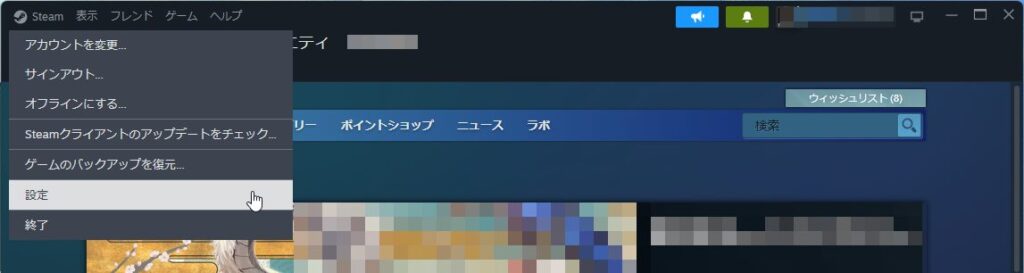
2.左側のメニューから「ゲーム中」を選び、「ゲーム中にSteamオーバーレイを有効にする」の右側にあるスイッチで切り替えます
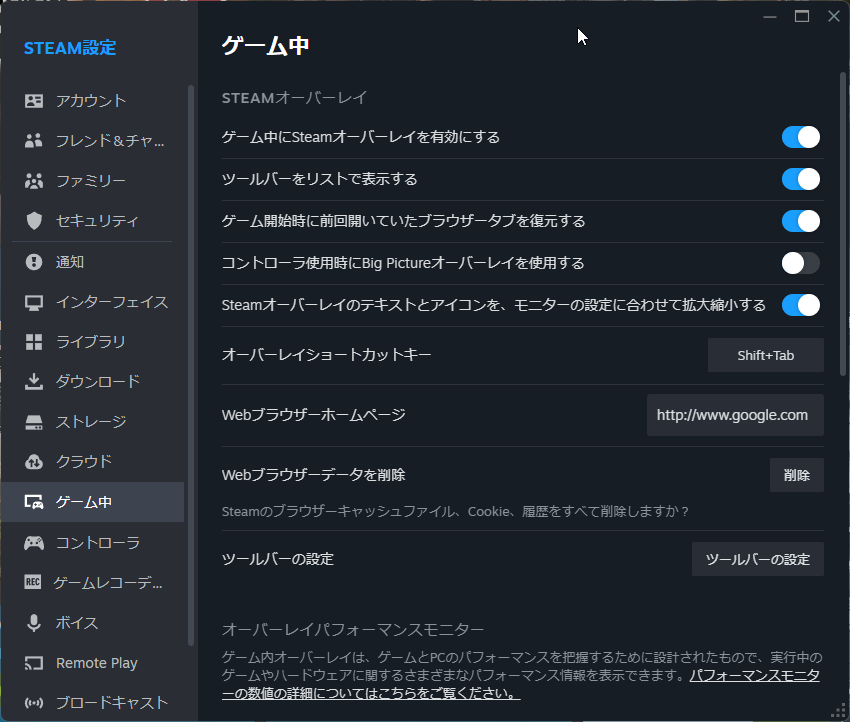
オーバーレイの干渉が原因なら、これで起動するはずです。
原因4:PCのスペック不足
そもそもPCのスペックが足りていないと、ゲームが起動しなかったり、起動したとしても動作が重い場合があります。ゲームを購入する前に要求スペックを満たしているか確認しましょう。
要求スペックは各ゲームの「Steamのストアページ」や「ゲームの公式サイト」に書かれているのでチェックしましょう。
スペックを満たしてない場合、根本的な解決にはやはりPCのアップグレードが必要です。パーツ選びの考え方については、以下の記事で私の哲学を語っています。
まとめ:トラブル解決もPCゲーマーの醍醐味
Steamゲームのトラブルは、PCという複雑な機械で遊ぶ以上、避けては通れない道です。
しかし、一つ一つの原因を冷静に切り分け、解決策を試していくことで、あなたのPCに対する理解はさらに深まっていきます。この記事で紹介した方法で、あなたの問題が無事に解決し、再び快適なゲームライフに戻れることを願っています。
もし上記の方法でも問題が解決しない場合は、ゲーム自体が問題の可能性があります。公式サイトやSNSなどで確認してみてください。


